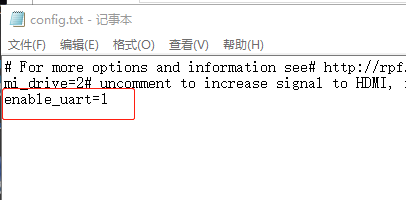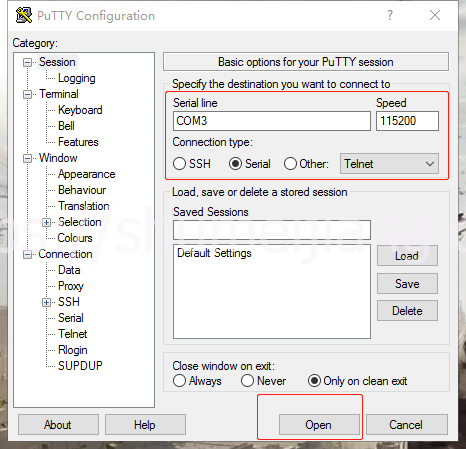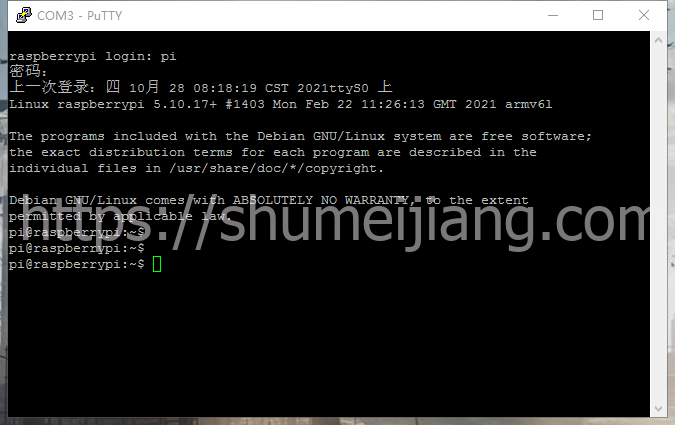前面曾经实验过给树莓派3B+烧录系统,文章地址: https://www.shumeijiang.com/2021/04/17/树莓派烧录系统/;由于3B+有正常的USB接口,所以可以正常外接鼠标,键盘以及正常的尺寸的HDMI接口外接显示器;但是zero由于尺寸不一,加之手里面没有对应的转换接口,所以这次尝试一下烧录系统以及配置网络信息。
首先准备好树莓派Zero(已焊好针脚),适配的电源,以及一个TF卡(最好大于等于16G),TF卡读卡器;一台Windows电脑。
实验一:
1、TF卡按上面的文章烧录系统;
2、如果手里面有非zero其他树莓派版本,将卡插入,用正常版本进行设置;
3、外接鼠标、键盘、显示器然后开机登录,设置网络以及下载相关软件;
4、网络设置好后,将TF卡插入到树莓派zero上,启动zero;
5、启动后,正常ssh连接即可;
6、这个方法依赖其他硬件,所以不做重点,有条件的可以尝试。
实验二:
采用串口模式,通过一个USB转串口模块,连接Zero和电脑,然后进行系统设置;
1、首先按前面文章烧录系统,烧录完成后,打开TF卡并寻找config.txt文件;
2、在config.txt文件的尾部添加打开串口命令,如下图:
3、 将TF卡插入Zero,用杜邦线连接树莓派Zero和USB转串口模块,效果如下图:
4、将上图的USB插入Windows电脑,然后树莓派Zero开机;
5、登录Windows电脑,下载串口通信软件Putty,也可以用其他软件,下载地址:https://www.chiark.greenend.org.uk/~sgtatham/putty/latest.html;
6、软件下载并安装,安装好后打开软件,并设置如下图:
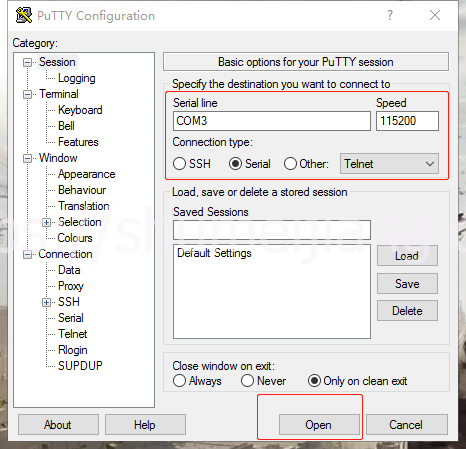 参数设置
参数设置6、如上图设置好端口COM3以及波特率115200,连接方式选择Serial,然后点击右下方的Open按钮;
7、页面打开后,回车,按提示输入账号pi和初始密码raspberry,然后进入系统命令行交互页面,如下图:
8、设置静态IP地址,后面就可以通过固定IP地址登录;参考文章:https://www.shumeijiang.com/2021/04/17/树莓派设置静态ip/;
9、静态IP地址设置好后,需要打开ssh支持,可参考文章:https://www.shumeijiang.com/2019/12/08/基于命令行打开i2c协议支持;
10、设置好静态IP地址和打开ssh后,重启Zero,然后断开USB串口模块,就可以通过正常ssh登录了;
11、其他参考文章:
(1)切换清华源:https://www.shumeijiang.com/2021/04/17/树莓派切换清华镜像源/;
(2)安装可视化工具VNC:https://www.shumeijiang.com/2021/05/06/树莓派安装vnc/。